百度网盘电脑版压缩图片的方法教程
2023-09-14 16:38:27作者:极光下载站
百度网盘是一款非常好用的软件,我们可以在其中自由存储海量资料文件。如果我们需要压缩图片大小,也可以使用百度网盘这款软件轻松实现。按小伙伴们知道电脑版百度网盘中具体该如何压缩图片大小吗,其实压缩方法是非常简单的,只需要进行几个非常简单的操作步骤就可以了,小伙伴们可以打开自己的软件后跟着下面的图文步骤一起动手操作起来。如果小伙伴们还没有该软件,可以在文末处进行下载和安装,方便后续可以快速打开使用。接下来,小编就来和小伙伴们分享具体的操作步骤了,有需要或者是有兴趣了解的小伙伴们快来和小编一起往下看看吧!
操作步骤
第一步:双击打开电脑版百度网盘,登录自己的账号;
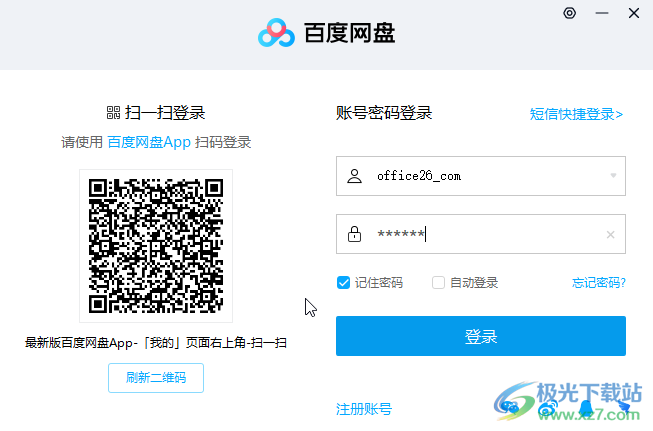
第二步:在界面左侧点击“工具”,右侧找到并点击“图片压缩”;
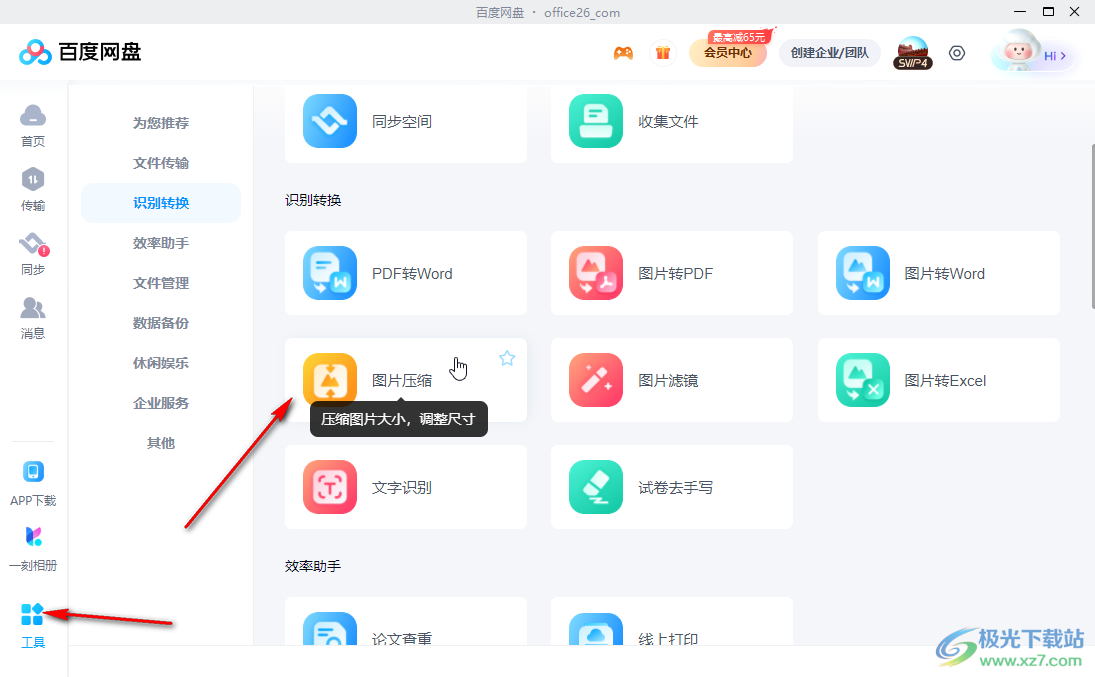
第三步:然后拖入或者点击按钮导入图片;

第四步:在右侧可以选择不同的压缩方式,比如可以选择只能压缩,压缩百分之几等,左侧可以看到压缩前后的KB大小;
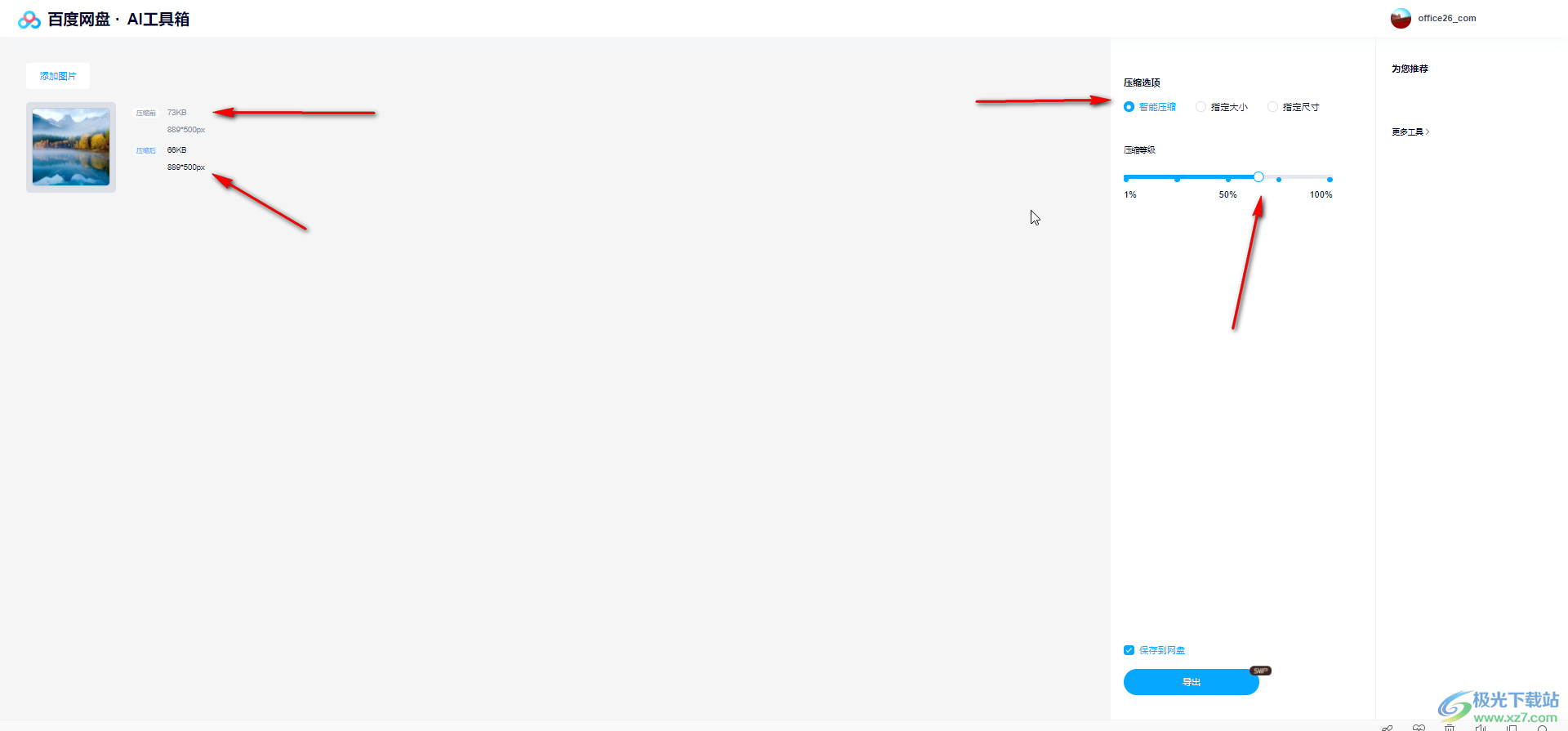
第五步:还可以选择指定大小压缩,输入需要的指定kb值,也可以选择“指定尺寸”压缩,压缩完成后点击下方的“导出”就可以了
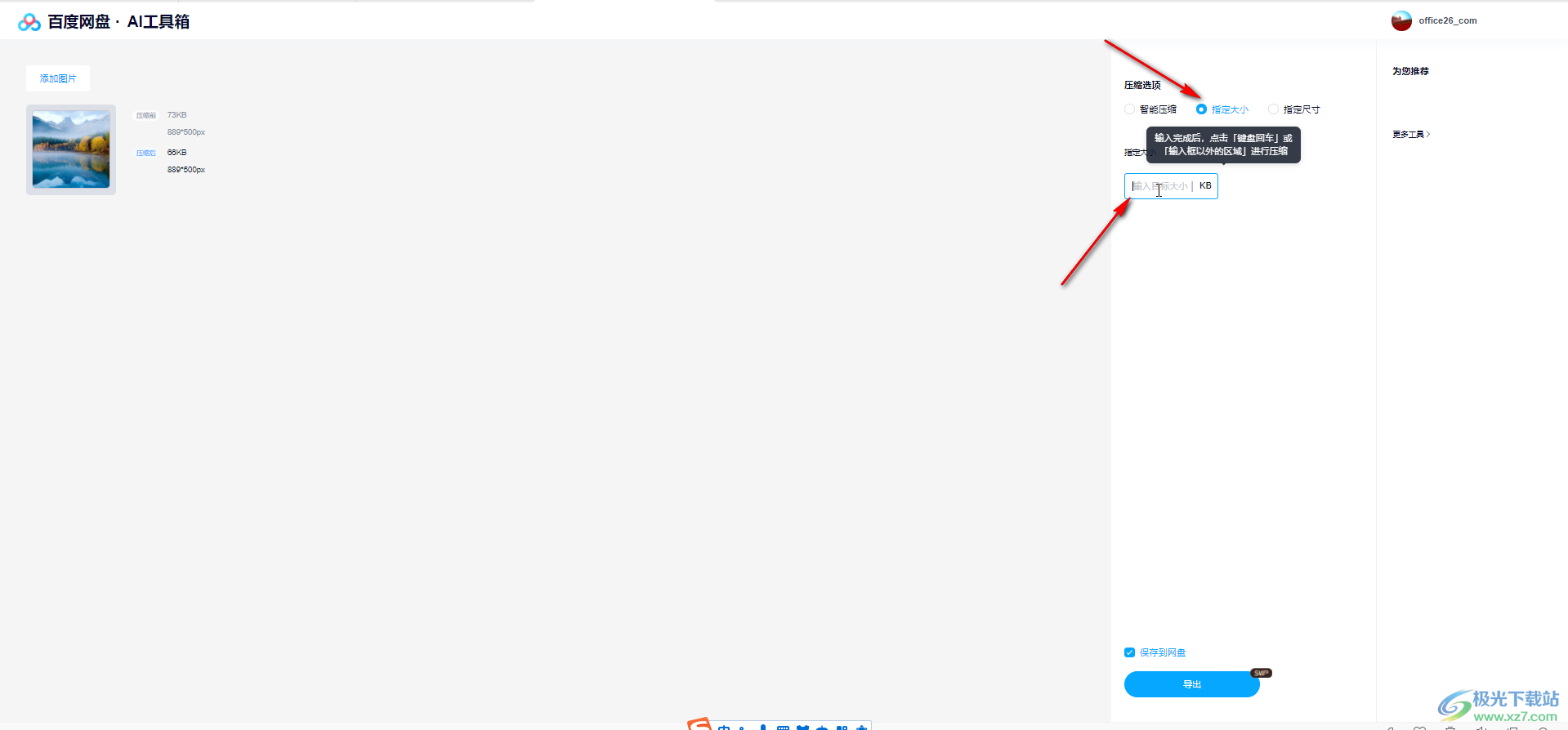
以上就是电脑版百度网盘中压缩图片大小的方法教程的全部内容了。以上步骤操作起来都是非常简单的,小伙伴们可以打开自己的软件后一起动手操作起来,看看效果。
